1. 引言
本文档既是教程,也是参考指南。虽然它没有列出所有可能的用例,但它应该很好地概述了主要功能。
根据GNU自由文档许可证1.3版或自由软件基金会发布的任何更新版本的条款,允许复制、分发和/或修改本文档;没有固定章节,没有封面文本,也没有封底文本。
许可证副本包含在部分中 GNU免费文档许可证 。
本许可证还适用于本文档中的所有代码片段。
在QGIS0.9中首次引入了对Python的支持。在QGIS Desktop中使用Python有多种方法(以下各节将介绍):
在QGIS内的Python控制台中发布命令
创建和使用插件
在QGIS启动时自动运行Python代码
创建处理算法
为QGIS中的表达式创建函数
基于QGIS API创建自定义应用程序
此外,还可以为QGIS Server提供Python绑定,包括Python插件(请参阅 QGIS服务器和Python )和可用于将QGIS服务器嵌入到Python应用程序中的Python绑定。
有一个 complete QGIS C++ API 引用,该引用记录了QGIS库中的类。 The Pythonic QGIS API (pyqgis) 几乎与C++API相同。
学习如何执行常见任务的另一个很好的资源是从 plugin repository 并检查他们的代码。
1.1. 在Python控制台中编写脚本
QGIS提供了一个集成的 Python console 用于脚本编写。它可以从 菜单:
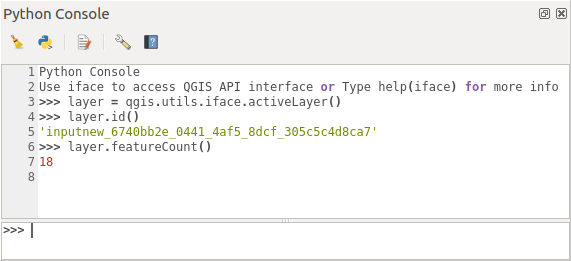
图 1.4 QGIS Python控制台
上面的屏幕截图说明了如何获取当前在层列表中选择的层,显示其ID,如果是矢量层,则显示特征计数。对于与QGIS环境的交互,有一个 iface 变量,该变量是 QgisInterface 。该界面允许访问地图画布、菜单、工具栏和QGIS应用程序的其他部分。
为了方便用户,以下语句在控制台启动时执行(将来可以设置更多的初始命令)
from qgis.core import *
import qgis.utils
对于那些经常使用控制台的人,设置触发控制台的快捷方式(在 )
1.2. Python插件
QGIS的功能可以使用插件进行扩展。插件可以用Python语言编写。与C++插件相比,它的主要优势是分发简单(不需要为每个平台编译)和更容易开发。
自从引入了对Python的支持以来,已经编写了许多涵盖各种功能的插件。插件安装程序允许用户轻松获取、升级和删除Python插件。请参阅 Python Plugins 页面,了解有关插件和插件开发的更多信息。
在Python中创建插件很简单,请参见 开发Python插件 以获取详细说明。
备注
此外,QGIS服务器上也提供了Python插件。看见 QGIS服务器和Python 了解更多细节。
1.2.1. 正在处理插件
处理插件可用于处理数据。它们比Python Plugins更容易开发、更具体、更轻量级。 编写处理插件 解释何时适合使用处理算法,以及如何开发这些算法。
1.3. 在QGIS启动时运行Python代码
每次启动QGIS时,都有不同的方法来运行Python代码。
创建Startup.py脚本
设置
PYQGIS_STARTUP环境变量添加到现有的Python文件使用指定启动脚本
--code init_qgis.py参数。
1.3.1. 这个 startup.py 文件
每次启动QGIS时,都会在用户的Python主目录和系统路径列表中搜索名为的文件 startup.py 。如果该文件存在,则由嵌入式Python解释器执行该文件。
用户主目录中的路径通常位于以下位置:
Linux:
.local/share/QGIS/QGIS3Windows:
AppData\Roaming\QGIS\QGIS3MacOS:
Library/Application Support/QGIS/QGIS3
默认系统路径取决于操作系统。要查找适合您的路径,请打开Python控制台并运行 QStandardPaths.standardLocations(QStandardPaths.AppDataLocation) 要查看默认目录列表,请执行以下操作。
这个 startup.py 在应用程序启动的早期,在QGIS中初始化Python时,会立即执行脚本。
1.3.2. PYQGIS_STARTUP环境变量
在QGIS初始化完成之前,您可以通过设置 PYQGIS_STARTUP 环境变量设置为现有Python文件的路径。
此代码将在QGIS初始化完成之前运行。此方法对于清理sys.Path非常有用,它可能具有不需要的路径,或者用于隔离/加载初始环境而不需要虚拟环境,例如安装在Mac上的自制软件或MacPorts。
1.3.3. 这个 --code 参数
您可以将定制代码作为启动参数提供给QGIS执行。要执行此操作,请创建一个python文件,例如 qgis_init.py ,从命令行使用执行和启动QGIS qgis --code qgis_init.py 。
代码提供方式: --code 在加载应用程序组件之后,在QGIS初始化阶段的后期执行。
1.3.4. 适用于Python的其他参数
为您的 --code 脚本或对于执行的其他Python代码,您可以使用 --py-args 争论。之后发生的任何争执 --py-args 在此之前, -- Arg(如果存在)将被传递给Python,但被QGIS应用程序本身忽略。
在下面的示例中, myfile.tif 将通过以下方式提供 sys.argv ,但不会由QGIS加载。鉴于 otherfile.tif 将由QGIS加载,但不存在于 sys.argv 。
qgis --code qgis_init.py --py-args myfile.tif -- otherfile.tif
如果想要从Python中访问每个命令行参数,可以使用 QCoreApplication.arguments()
QgsApplication.instance().arguments()
1.4. Python应用程序
创建自动化流程的脚本通常很方便。使用PyQGIS,这是完全可能的-导入 qgis.core 模块,对其进行初始化,就可以进行处理了。
或者您可能想要创建一个使用地理信息系统功能的交互式应用程序-执行测量,将地图导出为PDF,...这个 qgis.gui 模块提供了各种图形用户界面组件,最著名的是地图画布小部件,它可以结合到应用程序中,并支持缩放、平移和/或任何进一步的自定义地图工具。
必须配置PyQGIS自定义应用程序或独立脚本以定位QGIS资源,例如投影信息以及用于读取矢量和栅格图层的提供程序。通过在应用程序或脚本的开头添加几行代码来初始化QGIS资源。为定制应用程序和独立脚本初始化QGIS的代码类似。下面提供了每种方法的示例。
备注
做 not 使用 qgis.py 作为你的剧本的名字。由于脚本的名称将隐藏绑定,因此Python将无法导入绑定。
1.4.1. 在独立脚本中使用PyQGIS
要启动独立脚本,请在脚本开头初始化QGIS资源:
1from qgis.core import *
2
3# Supply path to qgis install location
4QgsApplication.setPrefixPath("/path/to/qgis/installation", True)
5
6# Create a reference to the QgsApplication. Setting the
7# second argument to False disables the GUI.
8qgs = QgsApplication([], False)
9
10# Load providers
11qgs.initQgis()
12
13# Write your code here to load some layers, use processing
14# algorithms, etc.
15
16# Finally, exitQgis() is called to remove the
17# provider and layer registries from memory
18qgs.exitQgis()
首先,我们将 qgis.core 模块并配置前缀路径。前缀路径是QGIS在系统上的安装位置。它是在脚本中通过调用 setPrefixPath() 方法。的第二个论点 setPrefixPath() 设置为 True ,指定要使用的默认路径。
QGIS安装路径因平台而异;查找适用于您的系统的最简单方法是使用 在Python控制台中编写脚本 在QGIS中,查看运行以下命令的输出:
QgsApplication.prefixPath()
配置前缀路径后,我们保存对 QgsApplication 在变量中 qgs 。第二个参数设置为 False ,指定我们不打算使用该图形用户界面,因为我们正在编写独立的脚本。使用 QgsApplication 配置后,我们通过调用 initQgis() 方法。
qgs.initQgis()
初始化QGIS后,我们就可以编写脚本的其余部分了。最后,我们通过调用 exitQgis() 从内存中删除数据提供程序和层注册表。
qgs.exitQgis()
1.4.2. 在自定义应用程序中使用PyQGIS
两者之间的唯一区别是 在独立脚本中使用PyQGIS 而定制的PyQGIS应用程序是实例化 QgsApplication 。经过 True 而不是 False 以指示我们计划使用图形用户界面。
1from qgis.core import *
2
3# Supply the path to the qgis install location
4QgsApplication.setPrefixPath("/path/to/qgis/installation", True)
5
6# Create a reference to the QgsApplication.
7# Setting the second argument to True enables the GUI. We need
8# this since this is a custom application.
9
10qgs = QgsApplication([], True)
11
12# load providers
13qgs.initQgis()
14
15# Write your code here to load some layers, use processing
16# algorithms, etc.
17
18# Finally, exitQgis() is called to remove the
19# provider and layer registries from memory
20qgs.exitQgis()
现在,您可以使用QGISAPI--加载层并执行一些处理,或者使用地图画布启动一个图形用户界面。可能性是无穷的:-)
1.4.3. 运行自定义应用程序
如果QGIS库和适当的Python模块不在已知位置,您需要告诉您的系统在哪里搜索它们-否则,Python将报告:
>>> import qgis.core
ImportError: No module named qgis.core
这可以通过设置 PYTHONPATH 环境变量。在以下命令中, <qgispath> 应替换为您的实际QGIS安装路径:
在Linux上: export PYTHONPATH=/<qgispath>/share/qgis/python
on Windows: set PYTHONPATH=c:\<qgispath>\python
在MacOS上: export PYTHONPATH=/<qgispath>/Contents/Resources/python
现在,到PyQGIS模块的路径是已知的,但它们依赖于 qgis_core 和 qgis_gui 库(Python模块仅用作包装器)。操作系统可能不知道这些库的路径,然后您将再次收到导入错误(消息可能因系统而异):
>>> import qgis.core
ImportError: libqgis_core.so.3.2.0: cannot open shared object file:
No such file or directory
通过将QGIS库所在的目录添加到动态链接器的搜索路径来修复此问题:
在Linux上: export LD_LIBRARY_PATH=/<qgispath>/lib
on Windows: set PATH=C:\<qgispath>\bin;C:\<qgispath>\apps\<qgisrelease>\bin;%PATH% where
<qgisrelease>should be replaced with the type of release you are targeting (eg,qgis-ltr,qgis,qgis-dev)
可以将这些命令放入负责启动的引导脚本中。使用PyQGIS部署自定义应用程序时,通常有两种可能性:
要求用户在安装您的应用程序之前安装QGIS。应用程序安装程序应该查找QGIS库的默认位置,如果找不到,则允许用户设置路径。这种方法的优点是更简单,但它需要用户执行更多的步骤。
将QGIS与您的应用程序一起打包。发布应用程序可能更具挑战性,程序包也会更大,但用户将免于下载和安装额外软件的负担。
这两种部署模式可以混合使用。您可以在Windows和MacOS上提供独立的应用程序,但对于Linux,将GIS的安装留给用户和他的包管理器。
1.5. 关于PyQt和SIP的技术说明
我们决定使用Python,因为它是最受欢迎的脚本语言之一。QGIS3中的PyQGIS绑定依赖于SIP和PyQt5。之所以使用SIP而不是更广泛使用的SWIG,是因为QGIS代码依赖于Qt库。Qt(PyQt)的Python绑定是使用SIP完成的,这允许将PyQGIS与PyQt无缝集成。